【Bash中的进程管理】:后台任务控制与监控完全手册
发布时间: 2024-09-27 09:47:01 阅读量: 67 订阅数: 34 

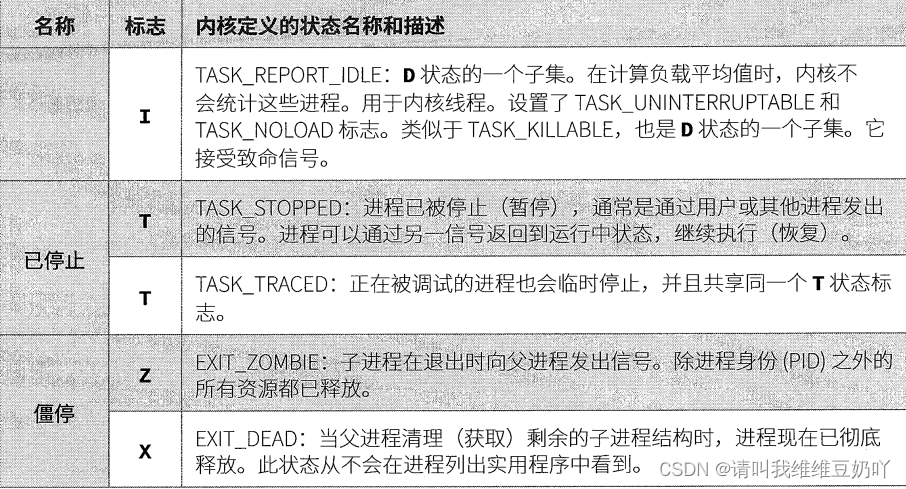
# 1. Bash进程管理基础
在当今的IT行业中,高效管理进程是每个系统管理员和开发者必须掌握的一项关键技能。Bash提供了丰富的工具和命令用于进程管理,这对于优化系统性能和维护系统稳定性至关重要。通过本章,我们将从基础入手,逐步深入理解Bash进程管理的核心概念和实用方法。
## 1.1 进程的概念
在Unix-like系统中,进程是程序的一次执行实例。每一个运行中的程序都对应至少一个进程。Bash允许用户通过命令行启动、管理以及终止这些进程。理解进程如何在系统中运作是掌握Bash进程管理的前提。
## 1.2 基本进程命令
在Bash中,最基本的进程管理命令包括`ps`、`kill`和`top`。`ps`命令显示当前运行的进程信息;`kill`命令则用于终止进程;`top`命令提供一个动态更新的进程列表,包含对CPU和内存的实时使用情况。
## 1.3 进程的父子关系
在Bash中,进程不是孤立存在的,它们之间存在父子关系。每一个进程都有一个唯一的进程标识符PID,父进程通过PID管理其子进程。理解进程的这种层级结构对于有效地进行进程监控和管理是必要的。
通过上述内容,我们已经为读者搭建了Bash进程管理的知识框架,为后续章节中对后台任务控制、进程监控技术、作业控制和高级应用的深入讲解打下了基础。接下来的章节将逐一探索这些进阶主题,帮助读者提升在实际工作中的操作能力。
# 2. Bash中的后台任务控制
## 2.1 启动后台任务
在Bash脚本中,有时需要启动后台任务来避免阻塞终端。这种操作特别适用于执行时间较长或不需要实时交互的命令。
### 2.1.1 使用 "&" 符号
通过在命令后加上"&"符号,可以让命令在后台运行。这是启动后台任务最简单直接的方法。
```bash
command &
```
上述命令会在后台启动名为"command"的程序。使用"&"启动后台任务时,Bash会立即返回提示符,允许用户继续执行其他命令。然而,需要注意的是,一旦终端关闭,所有在该终端启动的后台进程也会被终止。
### 2.1.2 使用 "nohup" 命令
如果需要让后台进程在用户注销后继续运行,可以使用"nohup"命令。"nohup"命令通过忽略挂起信号来实现这一点。
```bash
nohup command &
```
执行该命令后,即使用户退出了登录,"command"命令也会继续运行。命令输出默认重定向到名为"nohup.out"的文件中,除非另外指定输出重定向。
"nohup"命令对长时运行的后台进程非常有用,特别是在脚本中使用时。然而,"nohup"不能帮助管理正在运行的进程,这将在后续的章节中介绍。
## 2.2 管理后台进程
启动后台进程后,我们可能需要对其进行管理,比如查看、暂停、恢复或终止进程。
### 2.2.1 查看后台进程
要查看当前所有后台任务,可以使用"jobs"命令。
```bash
jobs
```
输出结果会显示所有后台进程的状态和命令。如下所示:
```
[1] Running command1 &
[2]- Running command2 &
[3]+ Stopped command3
```
### 2.2.2 暂停和恢复进程
要暂停后台进程,可以使用"kill"命令加上"SIGSTOP"信号。
```bash
kill -SIGSTOP %1
```
上述命令会暂停编号为1的后台进程。"%"符号用于引用后台作业编号。
恢复进程可以使用"SIGCONT"信号:
```bash
kill -SIGCONT %1
```
### 2.2.3 终止后台进程
如果需要终止后台进程,同样使用"kill"命令,但这次是发送"SIGKILL"信号:
```bash
kill -SIGKILL %2
```
这将强制终止编号为2的后台进程。
## 2.3 后台任务与文件描述符
在处理后台任务时,我们经常需要对输入输出进行重定向,这涉及到文件描述符的操作。
### 2.3.1 标准输入输出重定向
对于后台进程,标准输入输出重定向与前台进程相同。例如,重定向标准输出到文件:
```bash
command > output.log &
```
而标准错误输出可以重定向到同一个文件,或者独立的文件:
```bash
command 2> error.log &
```
### 2.3.2 文件描述符的复制和移动
Bash允许你复制和移动文件描述符。例如,你可以将标准输出复制到另一个文件描述符:
```bash
command > output.log 2>&1 &
```
上面的命令中,“2>&1”表示将文件描述符2(标准错误)重定向到文件描述符1(标准输出),这样标准错误和标准输出都会被写入到`output.log`文件中。
此外,也可以通过“<&-"来关闭文件描述符:
```bash
command <&-
```
此命令将关闭标准输入,对于后台进程来说,这在特定场景下可能很有用。
在本章节中,我们了解了如何在Bash中启动、管理后台任务以及如何处理后台任务与文件描述符之间的关系。在下一章节中,我们将深入探讨进程监控技术,这在管理复杂系统时非常关键。
# 3. Bash中的进程监控技术
## 3.1 进程状态的检查
### 3.1.1 使用 "ps" 命令
"ps" 命令是进程状态(process status)的缩写,是Unix和类Unix系统中用于显示当前系统中进程快照的一个命令。这个命令能够显示在特定时间点系统中进程的状态信息。
默认情况下,`ps` 命令仅显示与当前终端关联的进程,但通过添加不同的选项,我们可以获取更全面的信息。比如:
- `ps aux` 显示所有进程的详细信息,包括内存占用、CPU使用率等。
- `ps -eo pid,ppid,%mem,%cpu,cgroup,cmd` 以自定义格式输出进程信息。
```bash
# 查看所有进程信息,包括进程ID、父进程ID、内存和CPU占用等
ps -ef | less
```
### 3.1.2 使用 "top" 和 "htop" 工具
"top" 是另一个在Linux系统中用于动态查看进程信息的实用工具。它提供一个实时更新的进程列表,并且允许用户根据不同的标准来排序进程,比如CPU占用率和内存占用。
而 "htop" 是一个更先进的工具,它提供了一个更加友好的用户界面,允许用户通过颜色编码和更直观的布局来更容易地理解进程信息。htop还支持交互式操作,比如杀死进程和重启进程。
```bash
# 打开top进程查看器
top
# 使用htop查看进程
htop
```
### 3.1.3 进程状态解析
- `R` 表示进程正在运行或可运行。
- `S` 表示进程处于休眠状态,正在等待某些条件成立或接收到信号。
- `D` 表示进程不接受调度,且不可中断地等待IO事件。
- `Z` 表示僵尸进程,进程已结束,但父进程还未进行资
0
0





